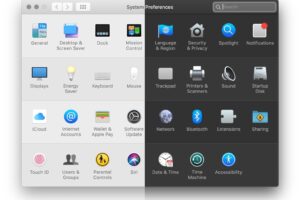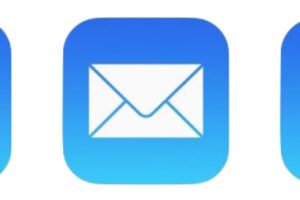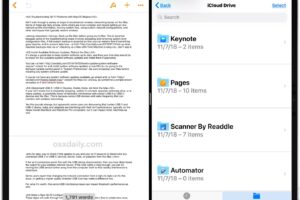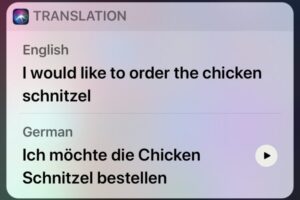Utilisez les filtres de caméra en direct de l'iPhone pour ajouter du style à vos photos
![]() Le filtrage des photos est depuis longtemps une obsession populaire des utilisateurs d'iPhone, que ce soit par le biais d'Instagram, Afterlight, Snapseed ou l'application Facebook Camera. Apple a pris cette popularité à cœur et a créé une variété de filtres directement dans l'application iOS Camera, bien que cette fonctionnalité ait été largement négligée par de nombreux utilisateurs. Contrairement à certaines applications de filtrage iOS tierces, la plupart des filtres iOS 7 sont assez subtils, ce qui rend leur utilisation raisonnable pour améliorer l'apparence des photos.
Le filtrage des photos est depuis longtemps une obsession populaire des utilisateurs d'iPhone, que ce soit par le biais d'Instagram, Afterlight, Snapseed ou l'application Facebook Camera. Apple a pris cette popularité à cœur et a créé une variété de filtres directement dans l'application iOS Camera, bien que cette fonctionnalité ait été largement négligée par de nombreux utilisateurs. Contrairement à certaines applications de filtrage iOS tierces, la plupart des filtres iOS 7 sont assez subtils, ce qui rend leur utilisation raisonnable pour améliorer l'apparence des photos.
Il y a deux façons d'utiliser les filtres natifs dans iOS : avec l'appareil photo en direct, que nous allons couvrir ici, ou après que la photo ait été prise grâce à l'application Photos, qui est destinée à un autre article. Oui, les filtres en direct fonctionnent aussi pour l'iPad et l'iPod touch sous iOS 7, mais nous allons mettre l'accent sur l'iPhone puisque c'est ce que la plupart des gens utilisent pour un appareil photo de type "pointer et tirer".
Comment prendre des photos avec des filtres en direct à partir de l'application iOS Camera
L'utilisation de filtres en direct est rapide et permet d'ajouter le filtre choisi à chaque image prise avec l'application Camera pendant qu'elle est réglée.
- Ouvrez l'application Camera comme d'habitude, puis tapez sur les trois cercles concentriques dans le coin
- Choisissez un filtre dans l'aperçu en direct en tapant dessus
- Prenez la photo normalement
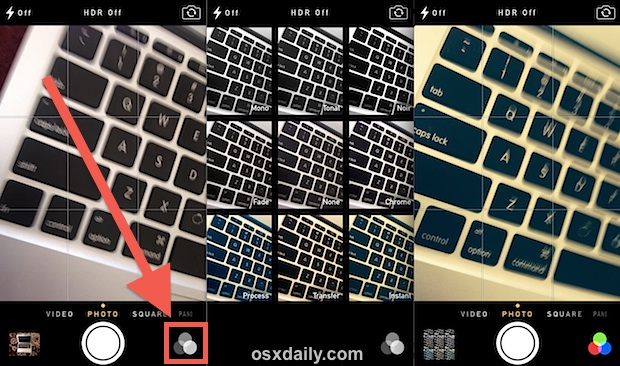
Les photos prises avec un filtre en direct seront sauvegardées sur le rouleau de la caméra en utilisant ce filtre. Sachez que ce filtre devient le nouveau paramètre par défaut jusqu'à ce que vous le changiez à nouveau, ou que vous le remettiez dans le mode "Normal" par défaut.
Les 8 filtres d'appareil photo différents sur l'iPhone et l'iPad
Il y a huit filtres au choix, et bien qu'ils soient tous assez subtils, ils varient beaucoup. Vous constaterez qu'ils sont généralement répartis en trois groupes avec des effets de filtrage distincts : noir et blanc, variations subtiles (dont aucune) et rétro. Voici une description sommaire de ces filtres, mais il vaut mieux ouvrir l'appareil photo et voir par vous-même :
- Noir - images en noir et blanc à fort contraste
- Mono - luminosité réduite en noir et blanc
- Tonal - essentiellement le réglage par défaut mais dépourvu de saturation
- Aucun - pas de filtre, l'application Camera par défaut
- Fondu - image éclaircie avec une saturation plus faible
- Chrome - image plus lumineuse et plus saturée
- Processus - image semi-délavée avec une teinte bleue
- Transfert - teinte chaude un peu trop exposée
- Instantané - image rétro-éclairée avec une teinte jaune

Comme nous l'avons déjà souligné, il est vraiment préférable de basculer les filtres de la caméra en direct, de la pointer sur divers objets et de regarder soi-même les différences pour voir à quoi ressemble chaque réglage de filtre.
Il y a peu de mal à prendre des images avec les filtres appliqués par la caméra en direct, mais iOS vous permet de les ajuster après coup, ou même de supprimer entièrement le filtre en modifiant l'image par l'application Photos.
Bien sûr, les filtres ne sont qu'une des nombreuses possibilités de l'appareil photo de l'iPhone, ne manquez pas nos autres conseils sur la photographie sur iPhone pour en savoir plus.